【2025年版】営業資料の図表説明はAIにお任せ!画像から文章を自動生成する3ステップ活用術
営業資料の作成において、グラフや図表は情報を視覚的に伝え、説得力を高めるための重要な要素です。しかし、その図表が何を示しているのかを的確に説明する文章(キャプションや解説文)を作成する作業は、意外と時間と手間がかかるものです。特に多くの図表を含む資料では、一つひとつの説明文を考えるのは骨の折れる作業と言えるでしょう。しかし2025年現在、生成AI(人工知能)の目覚ましい進化により、この課題は劇的に改善されつつあります。 [1, 2] 最新のAIは、画像や図表の内容を自動で読み取り、人間のように自然な文章を生成することが可能になりました。 [1, 2]
本記事では、「画像→Altテキスト→差し込み文」という3ステップのワークフローを通じて、営業資料における図表説明文の作成をAIで効率化する具体的な方法を、初心者の方にも分かりやすく解説します。専門用語はできるだけ避け、必要な場合は丁寧に説明を加えます。さらに、すぐに実践で使えるツールの紹介や、資料の質を担保するためのチェックリストも提供しますので、ぜひ最後までご覧ください。
基本の知識:そもそも「Altテキスト」と「差し込み文」とは?
まず、本記事で中心となる2つのキーワード「Altテキスト」と「差し込み文」について、その意味と役割を理解しておきましょう。
Altテキスト(代替テキスト)とは?
Altテキスト(代替テキスト)とは、Webページなどで画像が表示されなかった場合に、その画像の代わりに表示されるテキストのことです。 [3] また、スクリーンリーダー(画面の情報を音声で読み上げるソフト)を使用する視覚に障がいのある方々にとっては、画像の内容を理解するための重要な情報源となります。 [4] 例えば、企業のウェブサイトに掲載された売上推移のグラフ画像に「2025年度の売上高が前年比で20%増加したことを示す棒グラフ」というAltテキストが設定されていれば、画像が見えない人でもそのグラフの主旨を把握できます。さらに、Googleなどの検索エンジンもこのAltテキストを読み取って画像の内容を理解するため、SEO(検索エンジン最適化)の観点からも重要視されています。 [3]
つまり、Altテキストは「画像の内容や意図を、簡潔なテキストで代替する説明」と覚えておけば良いでしょう。
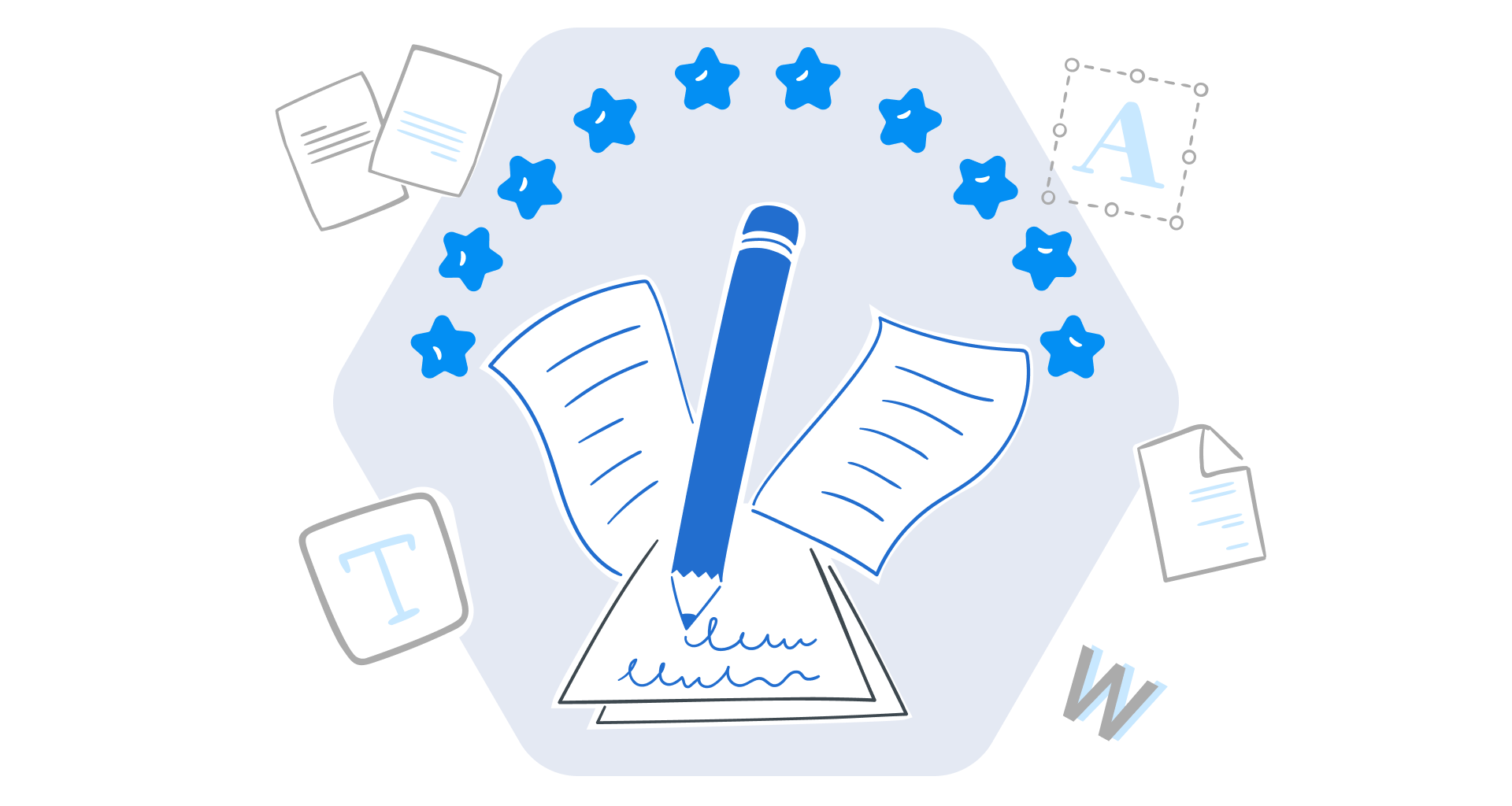
差し込み文とは?
一方で「差し込み文」とは、本記事では、資料の本文中に図表を補足するために挿入する説明文全般を指します。具体的には、図の下に記載される「図1:年度別売上高の推移」のようなキャプションや、「このグラフが示す通り、当社の市場シェアは過去3年間で着実に拡大しています。」といった、本文中で図表に言及する文章がこれにあたります。
Altテキストが主にアクセシビリティやSEOといった「裏方」の役割を担うのに対し、差し込み文はすべての読者の目に触れ、内容理解を直接的に助ける「表舞台」の文章です。Altテキストは事実を簡潔に要約することが求められますが、差し込み文は、より文脈に沿った丁寧な表現や、メッセージ性を込めた書き方が可能です。
なぜAIで図表説明文を自動化するのか?4つのメリット
では、この図表説明文の作成をAIに任せることには、具体的にどのようなメリットがあるのでしょうか。主な4つの利点をご紹介します。
- 圧倒的な時間短縮と業務効率化
人間が図表の数値を読み取り、その意味を解釈して文章にするには、相応の時間がかかります。しかしAIを使えば、画像をアップロードして指示を出すだけで、数秒から数十秒で説明文の草案が完成します。 [5, 6] 特に、数十ページにわたる報告書や提案書など、多数の図表を扱う場合には、その効果は絶大です。ある報告では、手作業で30分かかっていたブログ記事の画像キャプション作成が、AIの活用で劇的に短縮されたという事例もあります。 [5, 6] - 表現の質向上と一貫性の担保
AIは、大量の言語データを学習しているため、人間が書くよりも客観的で、要点を的確に捉えた文章表現を得意とします。 [1] 自分では気づかなかったデータの傾向や示唆をAIが指摘してくれることもあります。 [2] 2025年現在の高度なAIは、単に図の内容を説明するだけでなく、そこから読み取れる洞察まで提案してくれます。 [1] また、資料全体で説明文のトーンや形式に一貫性を持たせやすくなるのも大きな利点です。 - アクセシビリティの標準対応
多忙な業務の中では、Altテキストの設定は後回しにされがちです。しかし、AIによる自動生成をワークフローに組み込むことで、すべての図表に漏れなくAltテキストを設定することが容易になります。 [7, 8] 例えば、アドビが提供するCMS(コンテンツ管理システム)では、AIが画像のAltテキストを自動で提案する機能が実装されています。 [7, 8] これにより、特別な意識をせずとも、誰もが情報にアクセスしやすい「アクセシブルな資料」を作成できるようになります。 - 内容理解の深化と新たな発見
AIは、人間が見落としがちなデータ間の相関関係や特異な点を客観的に抽出してくれることがあります。 [2] 例えば、GoogleのAI「Gemini」は、複雑なインフォグラフィック(情報を図で表現したもの)から、作成者の意図や背景にある事実まで読み解く能力を示しています。 [2] 営業資料においても、AIが「この部分の急激な伸びは、特定のキャンペーンと関連がある可能性」といった補足的な示唆を与えてくれれば、より説得力のある説明が可能になるでしょう。
AIを活用した図表説明文作成の3ステップ
それでは、実際にAIを使って「画像→Altテキスト→差し込み文」を生成する具体的な手順を3つのステップに分けて解説します。
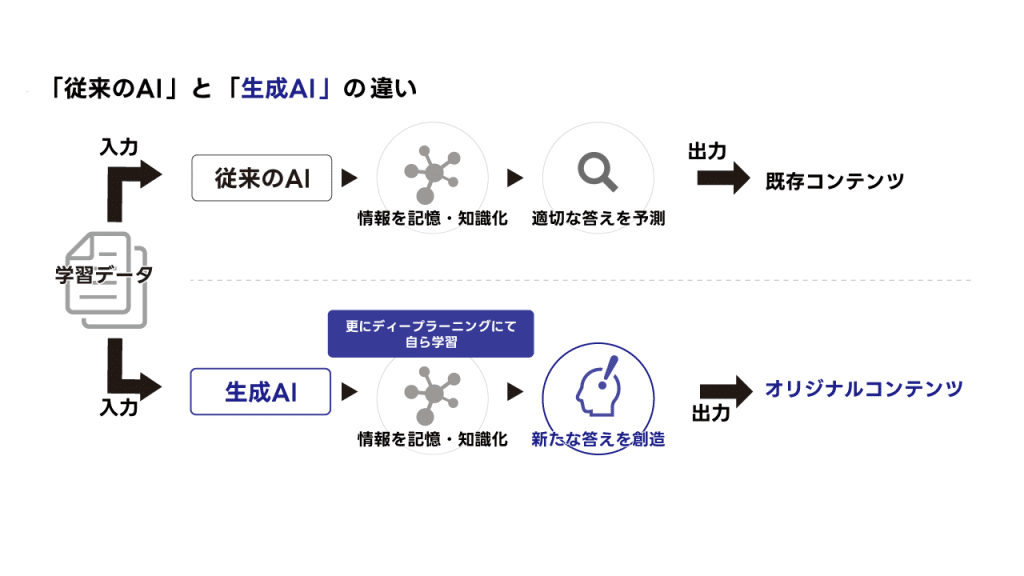
ステップ1: 図表画像をAIに読み取らせる
最初のステップは、AIに分析させたい図表の画像をインプットすることです。現在主流の生成AIサービスの多くは、テキストだけでなく画像も理解できる「マルチモーダル機能」を備えています。 [1]
- ChatGPT (GPT-4oなど): OpenAIが開発したChatGPTの有料プランでは、画像をアップロードして内容について質問できます。 [1] グラフのスクリーンショットをチャット画面に貼り付け、「このグラフの意図、読み取れる傾向、注意点を3つのポイントで要約して」のように具体的なプロンプト(指示)を与えることで、精度の高い分析結果を得られます。 [1]
- Microsoft 365 Copilot: WordやPowerPointに組み込まれたAIアシスタントです。 [9] 資料作成中に画像を挿入し、「このグラフを説明するAltテキストを生成して」と指示するだけで、適切なテキストを自動で入力してくれます。 [9, 10] オフィスソフト内で完結するため、作業が非常にスムーズです。
- Google Gemini (旧Bard): Googleが提供する対話型AIで、こちらも画像入力に対応しています。特にGoogleのサービスとの連携が強みで、将来的にはGoogleスライドやドキュメント上で、画像を右クリックするだけで説明文が生成されるような機能の搭載が期待されています。 [7]
🎉ポイント: AIに指示を出す際は、単に「この画像を説明して」と頼むだけでなく、「どのような観点で」「どのような目的のために」説明してほしいのかを具体的に伝えることが、質の高いアウトプットを得るための鍵となります。
ステップ2: Altテキスト(代替テキスト)を生成・最適化する
ステップ1でAIから得られたテキストを元に、まずは簡潔なAltテキストを作成します。AIが生成した文章が長すぎる場合は、要点を絞って編集しましょう。
良いAltテキストを作成するための3つのポイント:
- 簡潔さ: 一文から二文程度で、図表の核心を伝えます。 [12]
- 客観性: 「素晴らしい成果」のような主観的な表現は避け、データが示す客観的な事実に焦点を当てます。 [12]
- 文脈の反映: 資料全体の文脈の中で、その図表が何を伝えるためにあるのかという目的を反映させます。
例えば、ある製品の売上を示す棒グラフであれば、以下のようなAltテキストが考えられます。
Altテキストの例: 「製品Aと製品Bの2025年第1四半期における売上比較を示す棒グラフ。製品Bの売上が製品Aを約25%上回っている。」
このテキストには、「グラフの種類」「比較対象」「主要な結論」という3つの要素が含まれており、画像が見えなくても内容が明確に伝わります。多くのツールでは、画像を右クリックして「代替テキストの編集」などのメニューから設定できます。 [11]
ステップ3: 本文用の差し込み文を生成・挿入する
最後に、作成したAltテキストをベースにして、本文の流れに自然に溶け込む「差し込み文」を作成します。このステップでもAIの力を借りることができます。
- AIにリライトさせる: ステップ2で作成したAltテキストをAIに渡し、「この内容を、プレゼンテーション資料の本文で使うための自然な文章に書き換えてください」と依頼します。AIは、「ご覧の通り、2025年第1四半期の売上においては、製品Bが製品Aを約25%上回る結果となりました。」といった、より丁寧な文章を提案してくれるでしょう。
- 自分で肉付けする: AIが抽出した事実(Altテキスト)に、自分自身の分析やメッセージを加えます。「図が示す通り、製品Bの売上は製品Aを25%上回っています。これは、先月から開始した新しいマーケティング戦略が功を奏した結果と考えられます。」のように、事実の先に続く解釈を付け加えることで、文章に深みが出ます。
- キャプションとして配置する: 図の直下に「図1:製品A・Bの売上比較(2025年Q1)」のように簡潔なキャプションとして配置します。この場合、Altテキストの内容を少し短くしたものでも十分です。
以上の3ステップで、AIの支援を受けながら、効率的かつ質の高い図表説明文を作成することができます。
主要ツール紹介: ChatGPT・Gemini・Canvaの具体的な活用術
ここでは、特にビジネスパーソンが使いやすい3つのツールについて、さらに具体的な活用術を紹介します。

ChatGPT: 手軽さと高度な分析力が魅力
ChatGPTは、ブラウザから手軽に利用できる対話型AIで、画像解析能力も非常に高いです。 [1] グラフや表のスクリーンショットをドラッグ&ドロップし、具体的な質問を投げかけるだけで、詳細な分析結果が返ってきます。 [1, 13] 例えば、複雑な散布図を読み込ませて「このデータから読み取れる相関関係と、外れ値があれば指摘してください」と依頼すれば、統計的な観点からのコメントを得ることも可能です。生成されたテキストが専門的すぎると感じたら、「小学生にも分かるように説明して」と追加でお願いすれば、平易な表現に直してくれます。
Google Gemini: Googleサービスとの連携に期待
GoogleのGeminiは、特に画像とテキストを統合して理解する能力に優れているとされています。 [7] Androidスマートフォンの画面読み上げ機能「TalkBack」には既にGeminiの技術が活用されており、Altテキストがない画像でもAIがその内容を詳細に説明してくれます。 [2] 今後はGoogleスライドやドキュメントにこの技術が標準搭載され、「グラフを挿入すると、説明文の候補が自動的に3パターン表示される」といった機能が実現する日も近いでしょう。
Canva: デザインとAIライティングの融合
Canvaは、デザイン経験がない人でも美しいプレゼン資料を作成できる人気のオンラインツールです。 [14] Canvaには「Magic Write」というAI文章生成機能が搭載されており、 [14] 例えば「新製品の売上が好調なことを示すポジティブなトーンのグラフ説明文を3つ提案して」といった指示で、デザインに合った文章を作成できます。ChatGPTなどで生成したAltテキストをCanvaに貼り付け、「この文章を要約してキャプションにして」と依頼するなど、他のAIと組み合わせて使うことで、デザインとコンテンツ制作をシームレスに行えます。
最終チェックが質を高める!図表と文章の仕上げチェックリスト
AIが生成した文章は非常に優秀ですが、最終的な品質を保証するのは人間の役割です。資料を完成させる前に、以下のリストを使って最終確認を行いましょう。
| チェック項目 🔍 | 確認内容・ポイント |
|---|---|
| 図表の視認性 | グラフの文字や数字は小さすぎないか? 色のコントラストは十分か? 誰が見ても一目で理解できるデザインになっているか? |
| Altテキストの適切さ | すべての図表にAltテキストが設定されているか? 内容は簡潔かつ的確か? 専門用語に偏りすぎていないか? |
| テキストとの整合性 | グラフ内の数値と、本文中の数値は一致しているか? [12] 図表と説明文の間に矛盾はないか? 用語は統一されているか? |
| 文章のトーン&マナー | 説明文の口調は、資料全体のトーン(丁寧語、常体など)と合っているか? AIが生成した特有の硬い表現が残っていないか? |
| 重要ポイントの強調 | 読み手に最も伝えたいメッセージや数値が、太字などで効果的に強調されているか? 強調が過剰になっていないか? |
| 冗長な表現の削除 | AIが生成しがちな「このグラフは~を示しています」のような自明の表現は、必要に応じて削除し、より簡潔な文章にできないか? |
おわりに
本記事では、「営業資料の図表説明文をAIで自動化する」というテーマで、そのメリットから具体的な3ステップ、ツールの活用法、そして最終チェックリストまでを網羅的に解説しました。図表説明文の作成は、小さな作業に見えて、実は資料全体の説得力を左右する重要なプロセスです。この手間のかかる作業をAIに任せることで、私たちはより創造的で、戦略的な思考を要する業務に集中できるようになります。
2025年、AIはもはや単なる「ツール」ではなく、知的生産活動における「パートナー」となりつつあります。 [1] ChatGPTやGeminiといったAIの能力を最大限に引き出し、スマートで、かつ誰にとっても分かりやすいアクセシブルな資料作りを実践していきましょう。本記事で紹介した内容が、皆さんの営業活動の効率化と成果向上に繋がれば幸いです。
“`
—
**citationタグ除去後のHTML**
“`html
【2025年版】営業資料の図表説明はAIにお任せ!画像から文章を自動生成する3ステップ活用術
営業資料の作成において、グラフや図表は情報を視覚的に伝え、説得力を高めるための重要な要素です。しかし、その図表が何を示しているのかを的確に説明する文章(キャプションや解説文)を作成する作業は、意外と時間と手間がかかるものです。特に多くの図表を含む資料では、一つひとつの説明文を考えるのは骨の折れる作業と言えるでしょう。しかし2025年現在、生成AI(人工知能)の目覚ましい進化により、この課題は劇的に改善されつつあります。 最新のAIは、画像や図表の内容を自動で読み取り、人間のように自然な文章を生成することが可能になりました。
本記事では、「画像→Altテキスト→差し込み文」という3ステップのワークフローを通じて、営業資料における図表説明文の作成をAIで効率化する具体的な方法を、初心者の方にも分かりやすく解説します。専門用語はできるだけ避け、必要な場合は丁寧に説明を加えます。さらに、すぐに実践で使えるツールの紹介や、資料の質を担保するためのチェックリストも提供しますので、ぜひ最後までご覧ください。
基本の知識:そもそも「Altテキスト」と「差し込み文」とは?
まず、本記事で中心となる2つのキーワード「Altテキスト」と「差し込み文」について、その意味と役割を理解しておきましょう。
Altテキスト(代替テキスト)とは?
Altテキスト(代替テキスト)とは、Webページなどで画像が表示されなかった場合に、その画像の代わりに表示されるテキストのことです。 また、スクリーンリーダー(画面の情報を音声で読み上げるソフト)を使用する視覚に障がいのある方々にとっては、画像の内容を理解するための重要な情報源となります。 例えば、企業のウェブサイトに掲載された売上推移のグラフ画像に「2025年度の売上高が前年比で20%増加したことを示す棒グラフ」というAltテキストが設定されていれば、画像が見えない人でもそのグラフの主旨を把握できます。さらに、Googleなどの検索エンジンもこのAltテキストを読み取って画像の内容を理解するため、SEO(検索エンジン最適化)の観点からも重要視されています。
つまり、Altテキストは「画像の内容や意図を、簡潔なテキストで代替する説明」と覚えておけば良いでしょう。
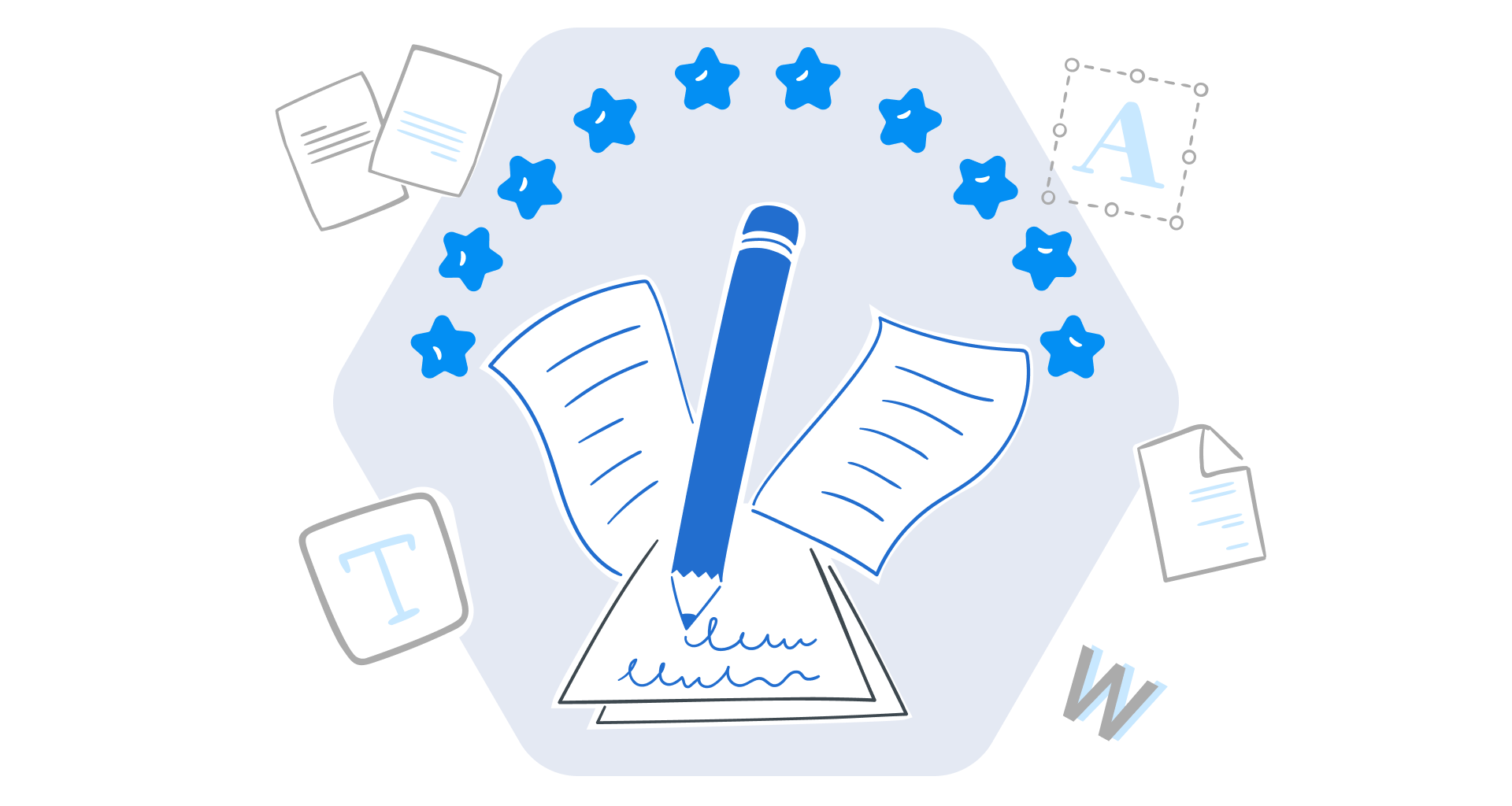
差し込み文とは?
一方で「差し込み文」とは、本記事では、資料の本文中に図表を補足するために挿入する説明文全般を指します。具体的には、図の下に記載される「図1:年度別売上高の推移」のようなキャプションや、「このグラフが示す通り、当社の市場シェアは過去3年間で着実に拡大しています。」といった、本文中で図表に言及する文章がこれにあたります。
Altテキストが主にアクセシビリティやSEOといった「裏方」の役割を担うのに対し、差し込み文はすべての読者の目に触れ、内容理解を直接的に助ける「表舞台」の文章です。Altテキストは事実を簡潔に要約することが求められますが、差し込み文は、より文脈に沿った丁寧な表現や、メッセージ性を込めた書き方が可能です。
なぜAIで図表説明文を自動化するのか?4つのメリット
では、この図表説明文の作成をAIに任せることには、具体的にどのようなメリットがあるのでしょうか。主な4つの利点をご紹介します。
- 圧倒的な時間短縮と業務効率化
人間が図表の数値を読み取り、その意味を解釈して文章にするには、相応の時間がかかります。しかしAIを使えば、画像をアップロードして指示を出すだけで、数秒から数十秒で説明文の草案が完成します。 特に、数十ページにわたる報告書や提案書など、多数の図表を扱う場合には、その効果は絶大です。ある報告では、手作業で30分かかっていたブログ記事の画像キャプション作成が、AIの活用で劇的に短縮されたという事例もあります。 - 表現の質向上と一貫性の担保
AIは、大量の言語データを学習しているため、人間が書くよりも客観的で、要点を的確に捉えた文章表現を得意とします。 自分では気づかなかったデータの傾向や示唆をAIが指摘してくれることもあります。 2025年現在の高度なAIは、単に図の内容を説明するだけでなく、そこから読み取れる洞察まで提案してくれます。 また、資料全体で説明文のトーンや形式に一貫性を持たせやすくなるのも大きな利点です。 - アクセシビリティの標準対応
多忙な業務の中では、Altテキストの設定は後回しにされがちです。しかし、AIによる自動生成をワークフローに組み込むことで、すべての図表に漏れなくAltテキストを設定することが容易になります。 例えば、アドビが提供するCMS(コンテンツ管理システム)では、AIが画像のAltテキストを自動で提案する機能が実装されています。 これにより、特別な意識をせずとも、誰もが情報にアクセスしやすい「アクセシブルな資料」を作成できるようになります。 - 内容理解の深化と新たな発見
AIは、人間が見落としがちなデータ間の相関関係や特異な点を客観的に抽出してくれることがあります。 例えば、GoogleのAI「Gemini」は、複雑なインフォグラフィック(情報を図で表現したもの)から、作成者の意図や背景にある事実まで読み解く能力を示しています。 営業資料においても、AIが「この部分の急激な伸びは、特定のキャンペーンと関連がある可能性」といった補足的な示唆を与えてくれれば、より説得力のある説明が可能になるでしょう。
AIを活用した図表説明文作成の3ステップ
それでは、実際にAIを使って「画像→Altテキスト→差し込み文」を生成する具体的な手順を3つのステップに分けて解説します。
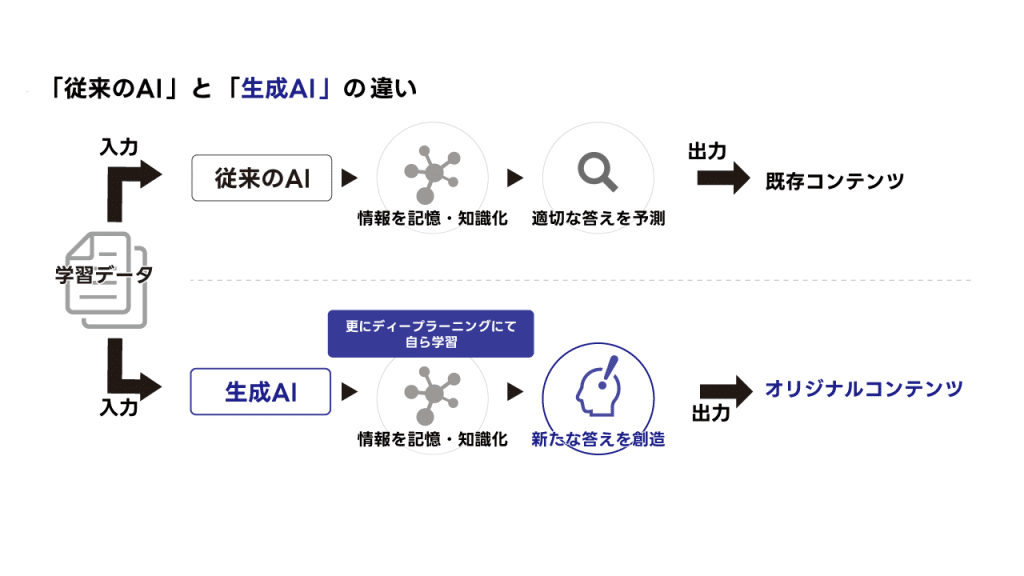
ステップ1: 図表画像をAIに読み取らせる
最初のステップは、AIに分析させたい図表の画像をインプットすることです。現在主流の生成AIサービスの多くは、テキストだけでなく画像も理解できる「マルチモーダル機能」を備えています。
- ChatGPT (GPT-4oなど): OpenAIが開発したChatGPTの有料プランでは、画像をアップロードして内容について質問できます。 グラフのスクリーンショットをチャット画面に貼り付け、「このグラフの意図、読み取れる傾向、注意点を3つのポイントで要約して」のように具体的なプロンプト(指示)を与えることで、精度の高い分析結果を得られます。
- Microsoft 365 Copilot: WordやPowerPointに組み込まれたAIアシスタントです。 資料作成中に画像を挿入し、「このグラフを説明するAltテキストを生成して」と指示するだけで、適切なテキストを自動で入力してくれます。 オフィスソフト内で完結するため、作業が非常にスムーズです。
- Google Gemini (旧Bard): Googleが提供する対話型AIで、こちらも画像入力に対応しています。特にGoogleのサービスとの連携が強みで、将来的にはGoogleスライドやドキュメント上で、画像を右クリックするだけで説明文が生成されるような機能の搭載が期待されています。
🎉ポイント: AIに指示を出す際は、単に「この画像を説明して」と頼むだけでなく、「どのような観点で」「どのような目的のために」説明してほしいのかを具体的に伝えることが、質の高いアウトプットを得るための鍵となります。
ステップ2: Altテキスト(代替テキスト)を生成・最適化する
ステップ1でAIから得られたテキストを元に、まずは簡潔なAltテキストを作成します。AIが生成した文章が長すぎる場合は、要点を絞って編集しましょう。
良いAltテキストを作成するための3つのポイント:
- 簡潔さ: 一文から二文程度で、図表の核心を伝えます。
- 客観性: 「素晴らしい成果」のような主観的な表現は避け、データが示す客観的な事実に焦点を当てます。
- 文脈の反映: 資料全体の文脈の中で、その図表が何を伝えるためにあるのかという目的を反映させます。
例えば、ある製品の売上を示す棒グラフであれば、以下のようなAltテキストが考えられます。
Altテキストの例: 「製品Aと製品Bの2025年第1四半期における売上比較を示す棒グラフ。製品Bの売上が製品Aを約25%上回っている。」
このテキストには、「グラフの種類」「比較対象」「主要な結論」という3つの要素が含まれており、画像が見えなくても内容が明確に伝わります。多くのツールでは、画像を右クリックして「代替テキストの編集」などのメニューから設定できます。
ステップ3: 本文用の差し込み文を生成・挿入する
最後に、作成したAltテキストをベースにして、本文の流れに自然に溶け込む「差し込み文」を作成します。このステップでもAIの力を借りることができます。
- AIにリライトさせる: ステップ2で作成したAltテキストをAIに渡し、「この内容を、プレゼンテーション資料の本文で使うための自然な文章に書き換えてください」と依頼します。AIは、「ご覧の通り、2025年第1四半期の売上においては、製品Bが製品Aを約25%上回る結果となりました。」といった、より丁寧な文章を提案してくれるでしょう。
- 自分で肉付けする: AIが抽出した事実(Altテキスト)に、自分自身の分析やメッセージを加えます。「図が示す通り、製品Bの売上は製品Aを25%上回っています。これは、先月から開始した新しいマーケティング戦略が功を奏した結果と考えられます。」のように、事実の先に続く解釈を付け加えることで、文章に深みが出ます。
- キャプションとして配置する: 図の直下に「図1:製品A・Bの売上比較(2025年Q1)」のように簡潔なキャプションとして配置します。この場合、Altテキストの内容を少し短くしたものでも十分です。
以上の3ステップで、AIの支援を受けながら、効率的かつ質の高い図表説明文を作成することができます。
主要ツール紹介: ChatGPT・Gemini・Canvaの具体的な活用術
ここでは、特にビジネスパーソンが使いやすい3つのツールについて、さらに具体的な活用術を紹介します。

ChatGPT: 手軽さと高度な分析力が魅力
ChatGPTは、ブラウザから手軽に利用できる対話型AIで、画像解析能力も非常に高いです。 グラフや表のスクリーンショットをドラッグ&ドロップし、具体的な質問を投げかけるだけで、詳細な分析結果が返ってきます。 例えば、複雑な散布図を読み込ませて「このデータから読み取れる相関関係と、外れ値があれば指摘してください」と依頼すれば、統計的な観点からのコメントを得ることも可能です。生成されたテキストが専門的すぎると感じたら、「小学生にも分かるように説明して」と追加でお願いすれば、平易な表現に直してくれます。
Google Gemini: Googleサービスとの連携に期待
GoogleのGeminiは、特に画像とテキストを統合して理解する能力に優れているとされています。 Androidスマートフォンの画面読み上げ機能「TalkBack」には既にGeminiの技術が活用されており、Altテキストがない画像でもAIがその内容を詳細に説明してくれます。 今後はGoogleスライドやドキュメントにこの技術が標準搭載され、「グラフを挿入すると、説明文の候補が自動的に3パターン表示される」といった機能が実現する日も近いでしょう。
Canva: デザインとAIライティングの融合
Canvaは、デザイン経験がない人でも美しいプレゼン資料を作成できる人気のオンラインツールです。 Canvaには「Magic Write」というAI文章生成機能が搭載されており、 例えば「新製品の売上が好調なことを示すポジティブなトーンのグラフ説明文を3つ提案して」といった指示で、デザインに合った文章を作成できます。ChatGPTなどで生成したAltテキストをCanvaに貼り付け、「この文章を要約してキャプションにして」と依頼するなど、他のAIと組み合わせて使うことで、デザインとコンテンツ制作をシームレスに行えます。
最終チェックが質を高める!図表と文章の仕上げチェックリスト
AIが生成した文章は非常に優秀ですが、最終的な品質を保証するのは人間の役割です。資料を完成させる前に、以下のリストを使って最終確認を行いましょう。
| チェック項目 🔍 | 確認内容・ポイント |
|---|---|
| 図表の視認性 | グラフの文字や数字は小さすぎないか? 色のコントラストは十分か? 誰が見ても一目で理解できるデザインになっているか? |
| Altテキストの適切さ | すべての図表にAltテキストが設定されているか? 内容は簡潔かつ的確か? 専門用語に偏りすぎていないか? |
| テキストとの整合性 | グラフ内の数値と、本文中の数値は一致しているか? 図表と説明文の間に矛盾はないか? 用語は統一されているか? |
| 文章のトーン&マナー | 説明文の口調は、資料全体のトーン(丁寧語、常体など)と合っているか? AIが生成した特有の硬い表現が残っていないか? |
| 重要ポイントの強調 | 読み手に最も伝えたいメッセージや数値が、太字などで効果的に強調されているか? 強調が過剰になっていないか? |
| 冗長な表現の削除 | AIが生成しがちな「このグラフは~を示しています」のような自明の表現は、必要に応じて削除し、より簡潔な文章にできないか? |
おわりに
本記事では、「営業資料の図表説明文をAIで自動化する」というテーマで、そのメリットから具体的な3ステップ、ツールの活用法、そして最終チェックリストまでを網羅的に解説しました。図表説明文の作成は、小さな作業に見えて、実は資料全体の説得力を左右する重要なプロセスです。この手間のかかる作業をAIに任せることで、私たちはより創造的で、戦略的な思考を要する業務に集中できるようになります。
2025年、AIはもはや単なる「ツール」ではなく、知的生産活動における「パートナー」となりつつあります。 ChatGPTやGeminiといったAIの能力を最大限に引き出し、スマートで、かつ誰にとっても分かりやすいアクセシブルな資料作りを実践していきましょう。本記事で紹介した内容が、皆さんの営業活動の効率化と成果向上に繋がれば幸いです。


